excel 怎么设置密码 Excel如何设置保护密码
更新时间:2024-03-12 10:56:04作者:xtliu
Excel是一款功能强大的办公软件,它不仅可以帮助用户进行数据处理和分析,还可以将数据以图表形式直观展现,为了保护重要数据的安全性,我们可以对Excel文档设置密码保护。通过设置密码,可以防止未经授权的人员访问和修改文档内容,从而保障数据的机密性和完整性。在Excel中设置密码保护非常简单,只需按照一定的步骤操作即可轻松实现数据的安全保护。
方法如下:
1.打开要设置密码的excel电子文件,在文件菜单占点击另存为。
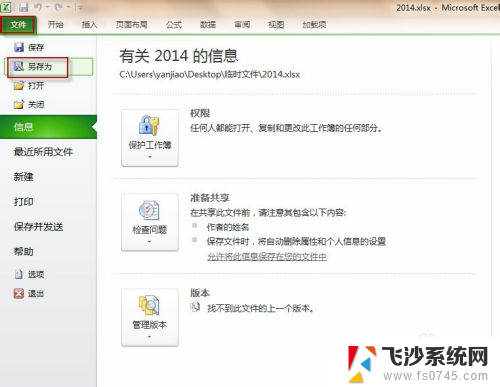
2.在弹出的设置窗口右下方,点击工具菜单下的常规选项。
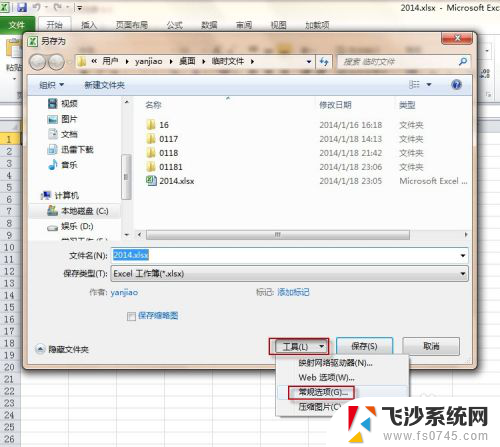
3.在弹出的密码设置框上录入打开权限密码和修改权限密码并点确定,两个密码可以设置成不一样。知道打开权限密码的人可以查看但不能修改,这个可以根据你自己的需要进行设置。
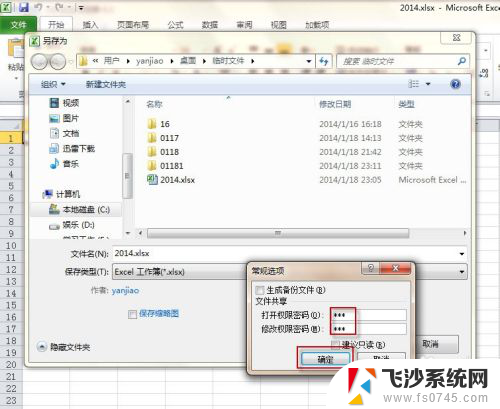
4.提示重新输入密码,录入并确定。注意录入的密码为打开权限密码,由于设置了两个密码,提示重新输入密码也会有两次,第二次录入修改权限密码,并保存。
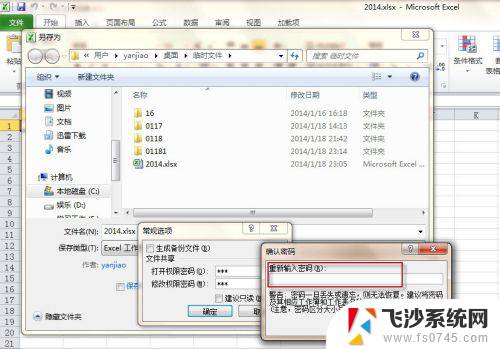
5.保存时会提示文件已存在是否要替换它,选择是。
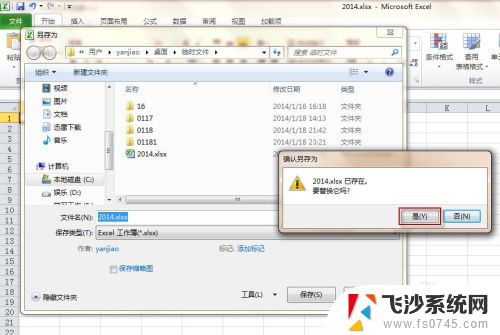
6.设置完成,再关闭电子表格,重新打开检查设置是否生效。
弹出录入密码的提示,说明给excel设置密码成功。
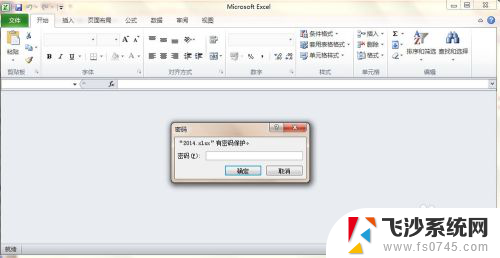
以上就是Excel如何设置密码的全部内容,如果您遇到这种情况,可以按照以上方法解决,希望对大家有所帮助。
excel 怎么设置密码 Excel如何设置保护密码相关教程
-
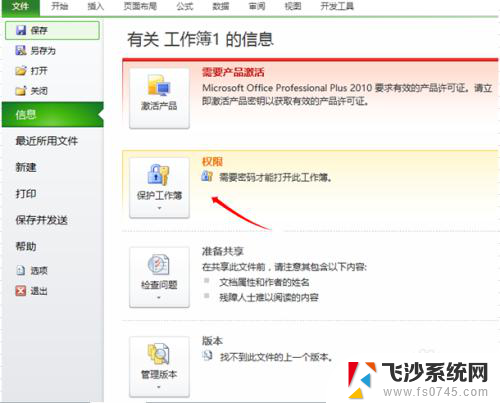 excel表格怎么加密码保护 EXCEL如何设置密码保护表格
excel表格怎么加密码保护 EXCEL如何设置密码保护表格2024-01-30
-
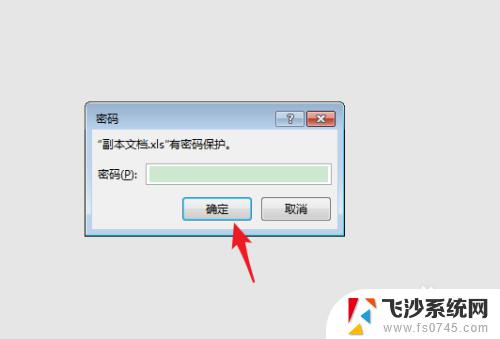 excel表格设置了密码怎么取消 Excel表格设置密码后如何取消密码保护
excel表格设置了密码怎么取消 Excel表格设置密码后如何取消密码保护2023-09-16
-
 打开excel需要密码怎么设置 Excel如何设定打开密码
打开excel需要密码怎么设置 Excel如何设定打开密码2024-03-26
-
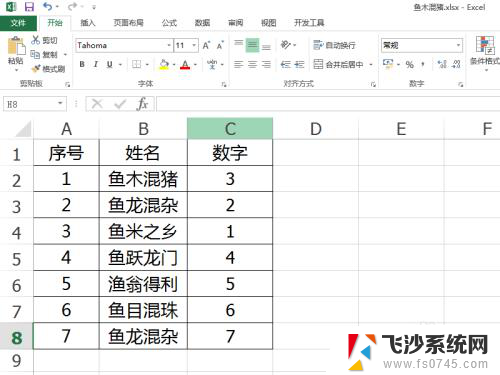 怎么给excel设置密码才能打开 Excel 设置密码打开
怎么给excel设置密码才能打开 Excel 设置密码打开2024-04-28
- 如何修改excel密码保护 Excel密码修改方法
- 电脑表格怎么加密并设置密码 如何给EXCEL表格加密码保护
- excel打开需要密码 Excel怎么设置输入密码才能打开
- u盘里的文件夹怎么设置密码 u盘怎么设置密码保护
- wps设密码保护 wps如何设密码保护
- wps受保护表格密码 wps受保护表格密码设置步骤
- 桌面程序不见了怎样找回 电脑桌面软件不见了怎么找回
- 如何调整微信声音大小 怎样调节微信提示音大小
- 免密连接wifi 没有WIFI密码连接方式
- 怎样让笔记本风扇声音变小 如何减少笔记本风扇的噪音
- word中的箭头符号怎么打 在Word中怎么输入箭头图标
- 文档开始栏隐藏了怎么恢复 word开始栏如何隐藏
电脑教程推荐
- 1 如何调整微信声音大小 怎样调节微信提示音大小
- 2 怎样让笔记本风扇声音变小 如何减少笔记本风扇的噪音
- 3 word中的箭头符号怎么打 在Word中怎么输入箭头图标
- 4 笔记本电脑调节亮度不起作用了怎么回事? 笔记本电脑键盘亮度调节键失灵
- 5 笔记本关掉触摸板快捷键 笔记本触摸板关闭方法
- 6 word文档选项打勾方框怎么添加 Word中怎样插入一个可勾选的方框
- 7 宽带已经连接上但是无法上网 电脑显示网络连接成功但无法上网怎么解决
- 8 iphone怎么用数据线传输文件到电脑 iPhone 数据线 如何传输文件
- 9 电脑蓝屏0*000000f4 电脑蓝屏代码0X000000f4解决方法
- 10 怎么显示回车符号 Word如何显示换行符